ppt加宽文字间距的教程
时间:2023-06-22 10:23:11作者:极光下载站人气:0
ppt软件是一款专门用来编辑演示文稿的办公软件,为用户带来了不错的体验,在ppt软件中用户可以体验到实用功能带来的帮助,比如软件中的动画效果功能,可以让枯燥的文字变得简单生动起来,及时抓住用户的眼球,因此ppt软件受到了不少用户的喜欢,当用户在编辑演示文稿时,少不了对文字信息的输入,但是用户不是很满意文字之间的间距,便问到ppt如何加宽文字间距的问题,这个问题其实很好解决,用户简单的打开字体窗口,接着在字体间距选项卡中来设置间距就可以了,那么接下来就让小编来向大家分享一下ppt加宽文字间距的方法步骤吧,希望用户在看了小编的教程后,能够从中获取到有用的经验。
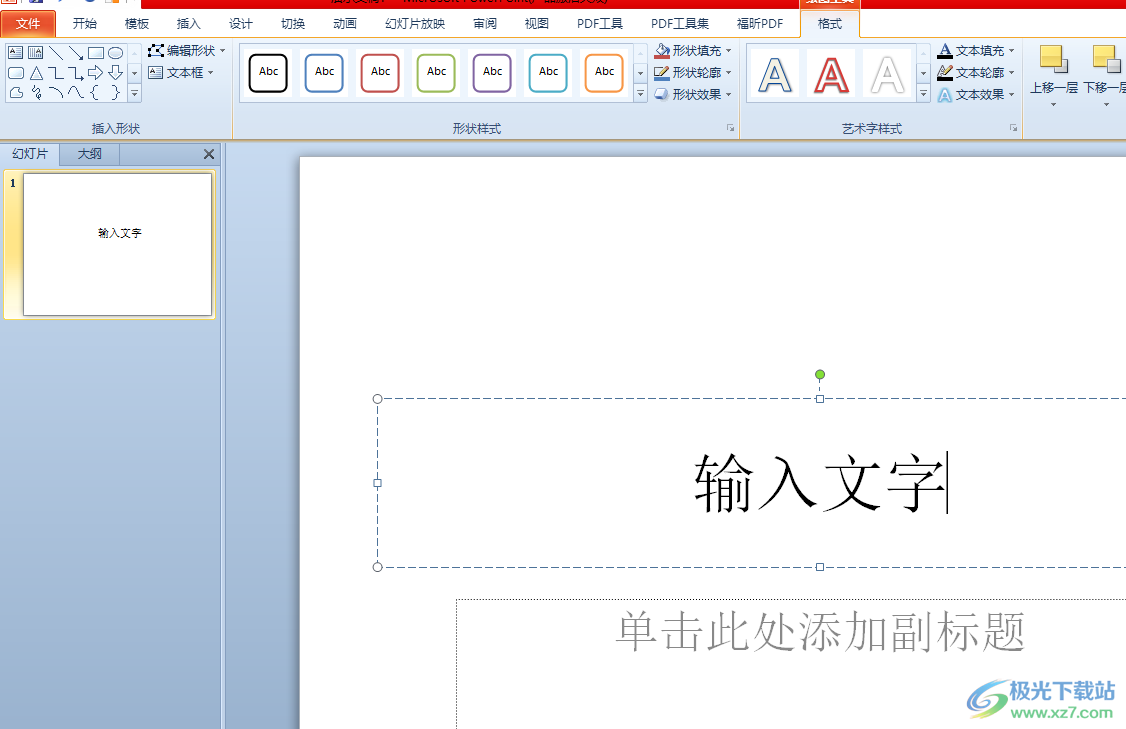
方法步骤
1.用户在电脑上打开ppt软件,并进入到演示文稿的编辑页面上来右击文字
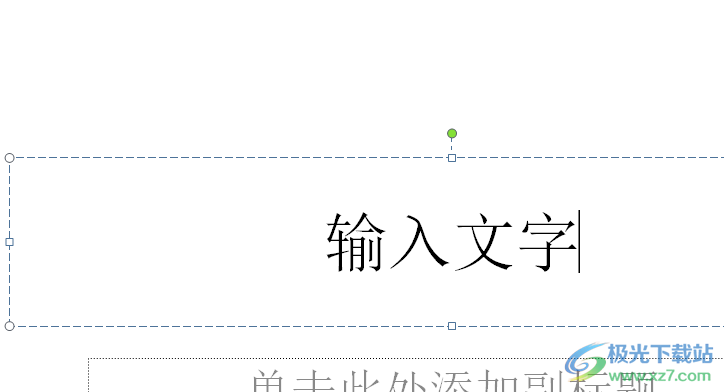
2.在弹出来的右键菜单中,用户选择其中的字体选项,将会打开字体窗口
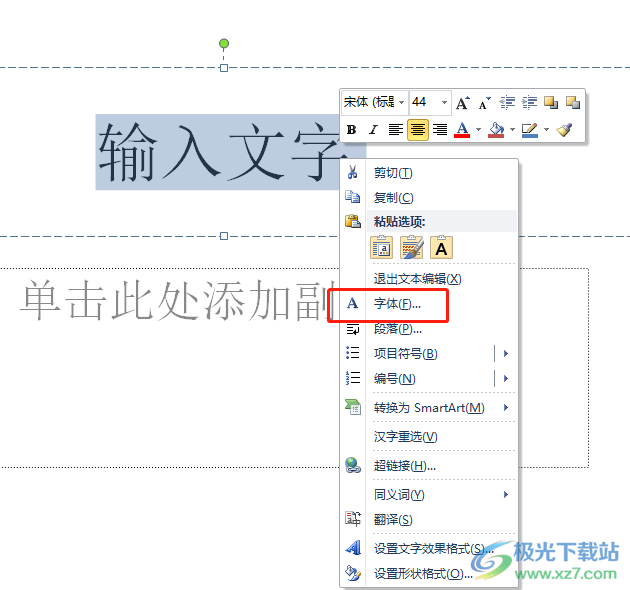
3.接着用户进入到字体窗口中,需要将选项卡切换到字体间距选项卡上
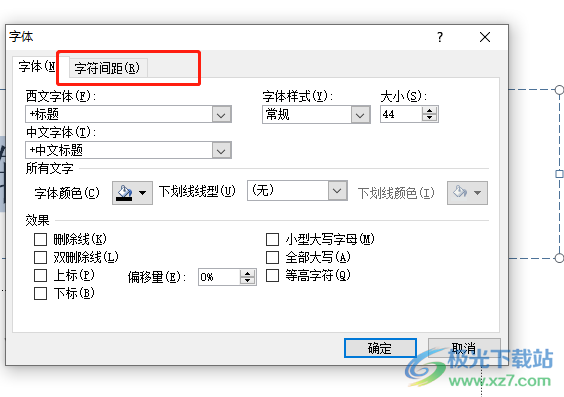
4.这时将会在下方显示出相关的功能选项,用户点击间距选项的下拉箭头,在弹出来的选项卡中用户选择加宽选项,并设置好度量值
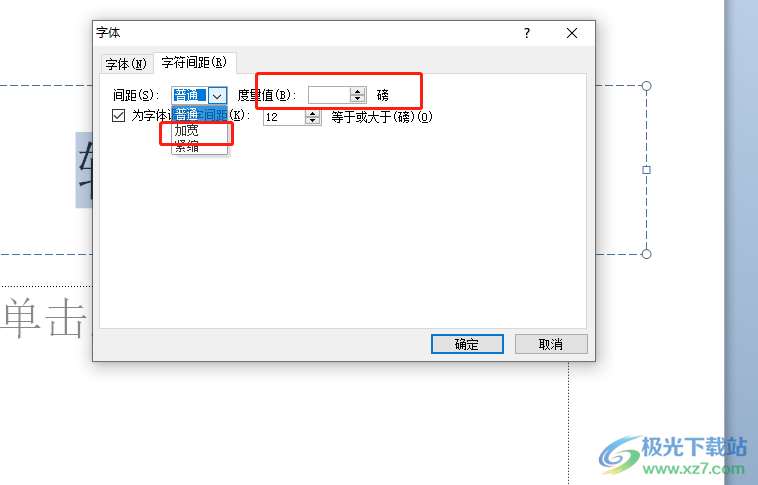
5.设置完成后,用户直接在窗口的右下角按下确定按钮即可
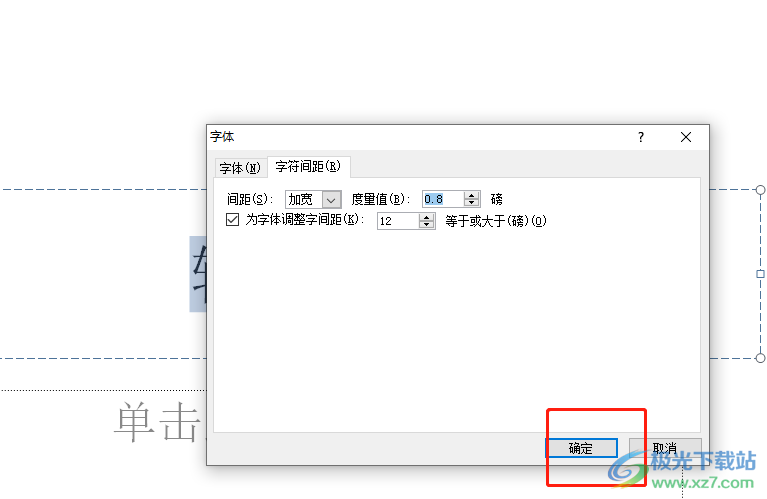
6.如图所示,用户回到编辑页面上,就会发现文字之间的间距变宽了
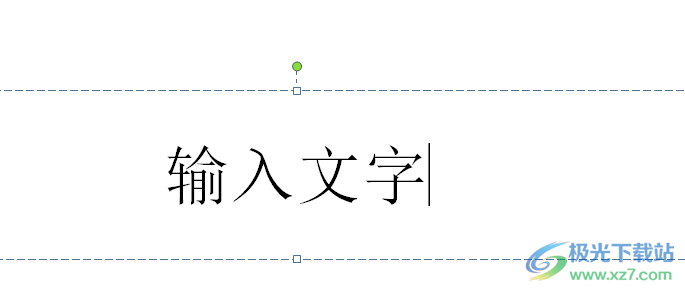
以上就是小编对用户提出问题整理出来的方法步骤,用户从中知道了大致的操作过程为右击文字——点击字体——字体间距——点击下拉箭头——选择加宽——按下确定按钮这几步,方法简单易懂,因此有需要的用户可以跟着小编的教程操作起来。

大小:1.05 GB版本:32/64位 简体中文版环境:WinAll, WinXP, Win7
- 进入下载

网友评论